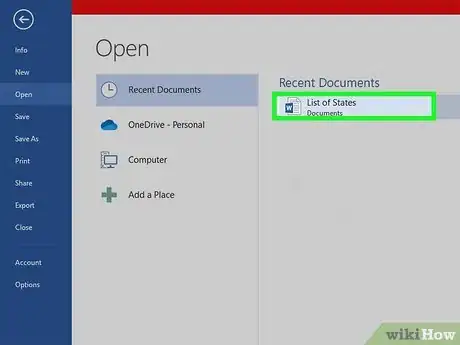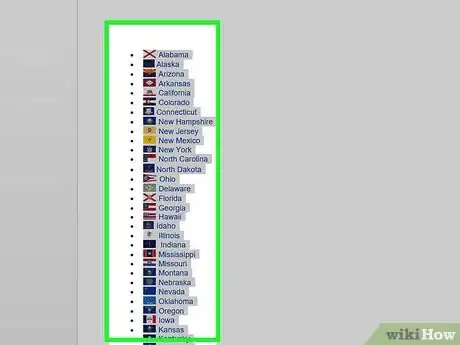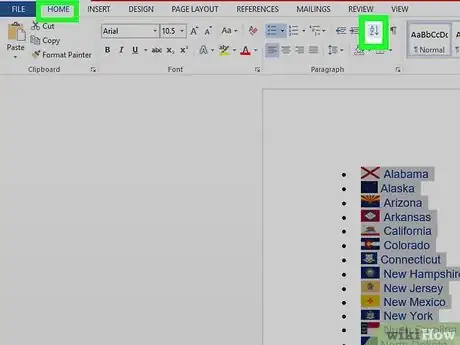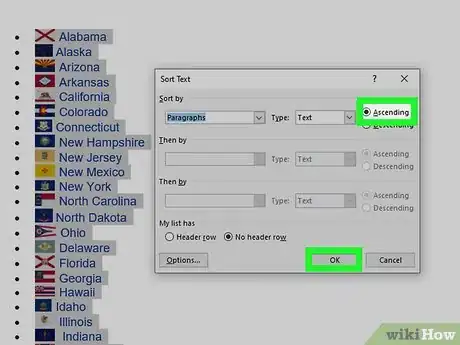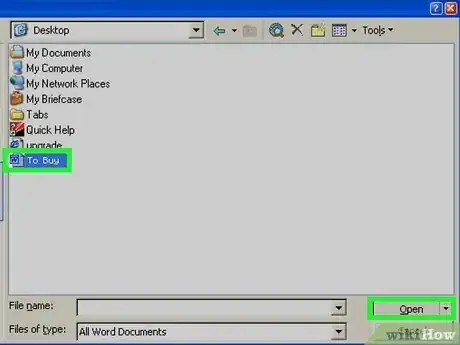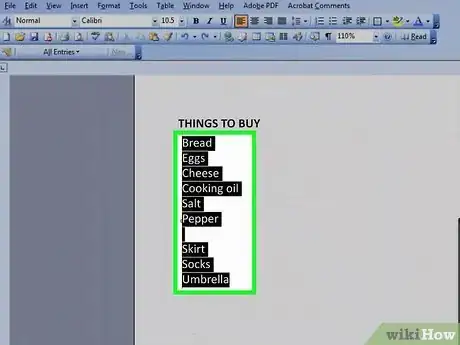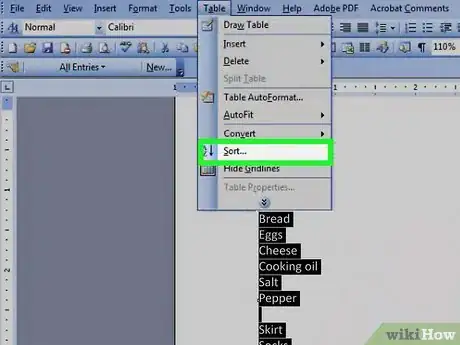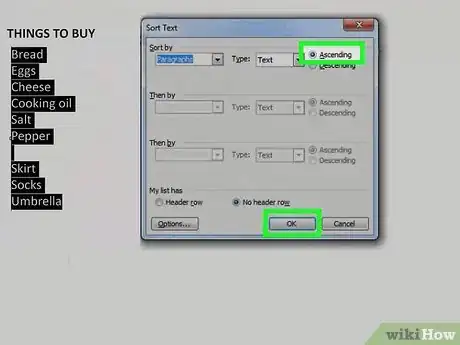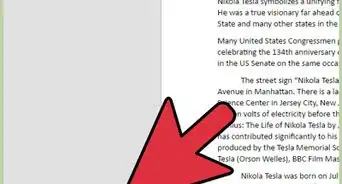X
wikiHow est un wiki, ce qui veut dire que de nombreux articles sont rédigés par plusieurs auteurs(es). Pour créer cet article, 9 personnes, certaines anonymes, ont participé à son édition et à son amélioration au fil du temps.
Cet article a été consulté 109 721 fois.
Classer des listes par ordre alphabétique est une bonne compétence à acquérir dans Word, particulièrement si vous vous retrouvez souvent face à des répertoires ou à des listes. Heureusement, c'est facile à réaliser une fois que vous savez comment accéder à cette fonction.
Étapes
Méthode 1
Méthode 1 sur 2:Word 2007/2010/2013
Méthode 1
-
1Ouvrez le fichier à classer. Vous pouvez aussi copier et coller la liste des mots à classer d'un document. Pour pouvoir classer les mots par ordre alphabétique, ces derniers doivent être formatés sous forme de liste, chacun sur sa propre ligne.
-
2Pour classer par ordre alphabétique une liste faisant partie d'un plus grand document, sélectionnez la partie que vous voulez classer.
-
3Cliquez sur l'onglet Accueil. Dans la partie Paragraphe de l'onglet Accueil, cliquez sur le bouton Trier. L'icône en question est un « Z » surmonté d'un « A » avec une flèche pointant vers le bas. Cela fait apparaitre la boite de dialogue Trier le texte [1] .
-
4Sélectionnez l'ordre de classement souhaité. Par défaut, le classement se fait par paragraphe. Cliquez sur Croissant ou Décroissant pour sélectionner dans quel sens la liste doit apparaitre. L'ordre croissant classera la liste par ordre alphabétique et l'ordre décroissant fait apparaitre la liste dans l'ordre alphabétique inversé.
- Pour trier le deuxième mot de chaque inscription (dans le cas d'un format du style Prénom/Nom, par exemple), cliquez sur l'onglet Options dans la fenêtre Trier le texte. Dans la rubrique Séparateurs de champs, sélectionnez Autres puis ajoutez un seul espace. Pressez OK pour classer la liste [2] .
Publicité
Méthode 2
Méthode 2 sur 2:Word 2003 ou une version antérieure
Méthode 2
-
1Ouvrez le fichier à classer. Vous pouvez aussi copier et coller la liste des mots à classer d'un document. Pour pouvoir classer les mots par ordre alphabétique, ces derniers doivent être formatés sous forme de liste, chacun sur sa propre ligne.
-
2Pour classer par ordre alphabétique une liste faisant partie d'un plus grand document, sélectionnez la partie que vous voulez classer.
-
3Cliquez sur le menu Tableau. Sélectionnez Trier. Cela ouvre la fenêtre de dialogue correspondante.
-
4Sélectionnez l'ordre de classement souhaité. Par défaut, le classement se fait par paragraphe. Cliquez sur Croissant ou Décroissant pour sélectionner dans quel sens la liste doit apparaitre. L'ordre croissant classera la liste par ordre alphabétique et l'ordre décroissant fait apparaitre la liste dans l'ordre alphabétique inversé.
- Pour trier le deuxième mot de chaque inscription (dans le cas d'un format du style Prénom/Nom, par exemple), cliquez sur l'onglet Options dans la fenêtre Trier le texte. Dans la rubrique Séparateurs de champs, sélectionnez Autres puis ajoutez un seul espace. Pressez OK, puis sélectionnez la Clé 2 dans le menu de tri. Appuyez sur OK pour ordonner la liste.
Publicité
Conseils
- Vous pouvez utiliser MS Word comme outil de classement pour trier par ordre alphabétique le texte de n'importe quel logiciel autorisant le collage de texte. Effectuez tout d'abord le classement dans Microsoft puis copiez la liste triée pour la coller dans d'autres emplacements.
- Vous aurez peut-être à cliquer sur la flèche pointant vers le bas à la fin d'un menu de MS Word (comme le menu Tableau, par exemple) afin de développer le menu et voir toutes les options.
Publicité
Références
À propos de ce wikiHow
Publicité